A API Conectia da WoltersKluwer é necessária para a integração (a partir de € 13,50/mês).
O que é a3innuva Nómina?
a3innuva Nómina é um software intuitivo baseado na nuvem que ajuda as empresas a gerenciar seus processos de folha de pagamento, economizando tempo e tornando o trabalho ainda mais eficiente.
Ao integrar o a3innuva Nómina ao Factorial , você poderá sincronizar dados como novas contratações, demissões, ausências, complementos salariais, atualizações de funcionários e contratos.
5 razões para escolher a3innuva Nómina
- Proteção de dados: suas informações são criptografadas e garantidamente seguras.
- Baseado na nuvem: acessível de qualquer lugar, a qualquer hora, em qualquer dispositivo com internet.
- Gestão de tarefas em massa: gerencie com eficiência folha de pagamento, previdência social, impostos e contratos.
- Conformidade regulamentar: mantenha-se atualizado com os requisitos legais e evite erros de cálculo.
- Soluções unificadas: a3innuva da Wolters Kluwer oferece uma plataforma de gestão centralizada para maior produtividade, eficiência e rentabilidade.
Processo de instalação
A integração com Factorial funciona por meio de uma API , permitindo que você faça alterações no Factorial que afetarão o a3innuva.
Clique aqui para saber mais sobre a API.
1. Instale a integração no Factorial
- No Factorial , acesse Descobrir Factorial → Integrações.
- Selecione um 3innuva Nómina
- Clique em Instalar para a empresa
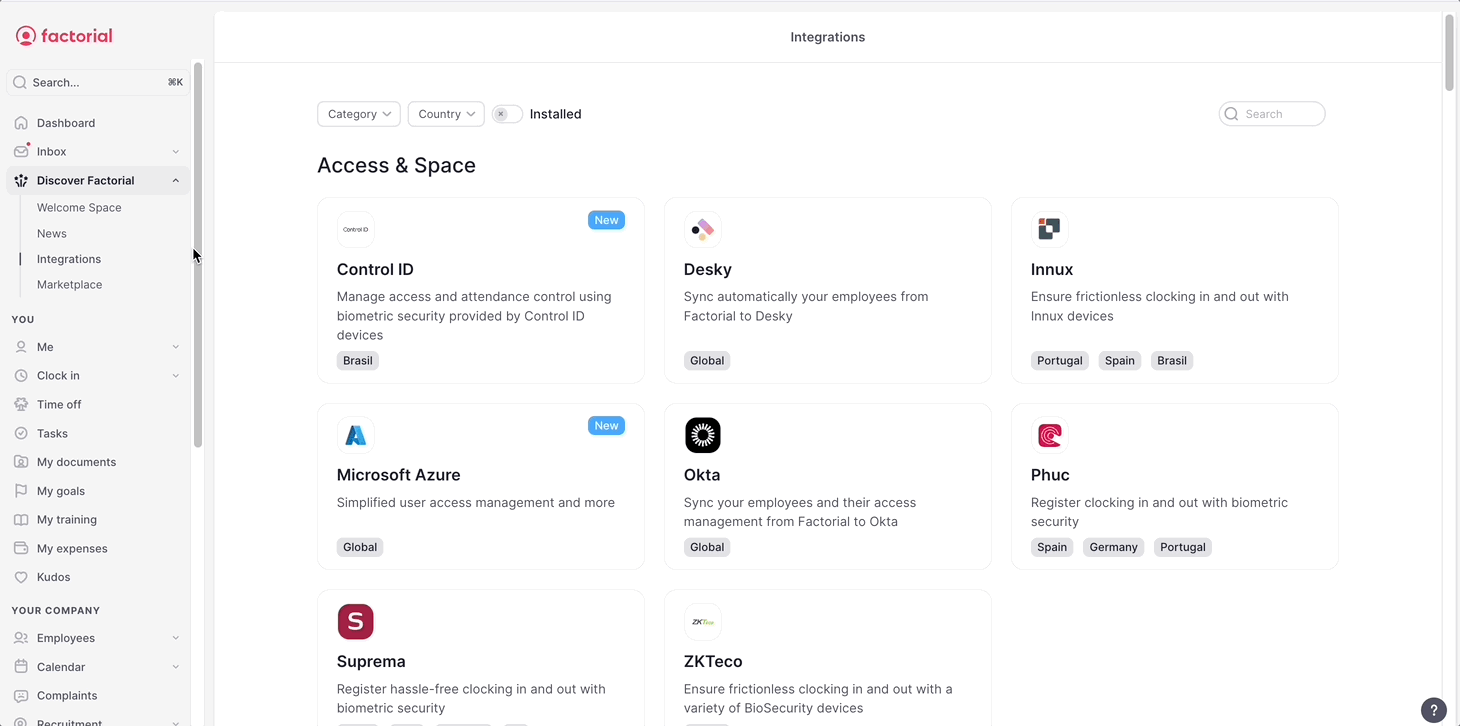
2. Configure a3innuva Nome
- Faça login no a3innuva: para vincular sua conta a3innuva Nómina, basta fazer login e selecionar o “código do cliente” desejado para conectar-se sem problemas.
- Configuração da empresa: vincule sua empresa a3innuva à empresa ou entidades legais no Factorial
- Configuração do centro de trabalho: vincule seus espaços de trabalho a3innuva às entidades legais ou grupos de funcionários no Factorial
- Configuração de funções: vincule seus títulos de cargos do a3innuva com as funções (catálogo de cargos) no Factorial
- Configuração de conceitos de folha de pagamento: vincule seus conceitos de folha de pagamento do a3innuva com os conceitos de folha de pagamento do Factorial . (Disponível apenas com o módulo de Remuneração ativado)
- Configuração de ausências: vincule suas ausências no a3innuva com as ausências no Factorial
- Configuração do centro de custos: vincule seus centros de custos do a3innuva com o centro de custos no Factorial
- Configuração do nível de escolaridade: vincule os níveis de escolaridade da a3innuva aos níveis de escolaridade Factorial , dentro de cada uma das entidades legais Factorial . Esta etapa não é obrigatória, mas ajudará a manter os funcionários criados anteriormente bem documentados após esta configuração.
- Configuração do tipo de contrato: vincule os tipos de contrato da a3innuva aos tipos de contrato Factorial , dentro de cada uma das entidades legais Factorial . Esta etapa não é obrigatória, mas ajudará a manter os funcionários criados anteriormente bem documentados após esta configuração.
- Clique em Salvar

Configurando códigos de funcionário da a3innuva
Quando novos funcionários são cadastrados no Factorial e sincronizados com o a3innuva, o código de funcionário deles será preenchido automaticamente no campo "Código do Funcionário a3innuva" dentro do perfil deles no Factorial .
Para funcionários que já estão cadastrados nos sistemas Factorial e a3innuva , é necessário inserir o código de funcionário da a3innuva para cada indivíduo no Factorial . Essa etapa é necessária para habilitar a sincronização das atualizações com o sistema a3innuva.
Para encontrar o código de funcionário da a3innuva
- Abra a3innuva Nome
- Na barra lateral, clique em Pessoal → Modelo
- Você encontrará seus códigos de funcionário lá.
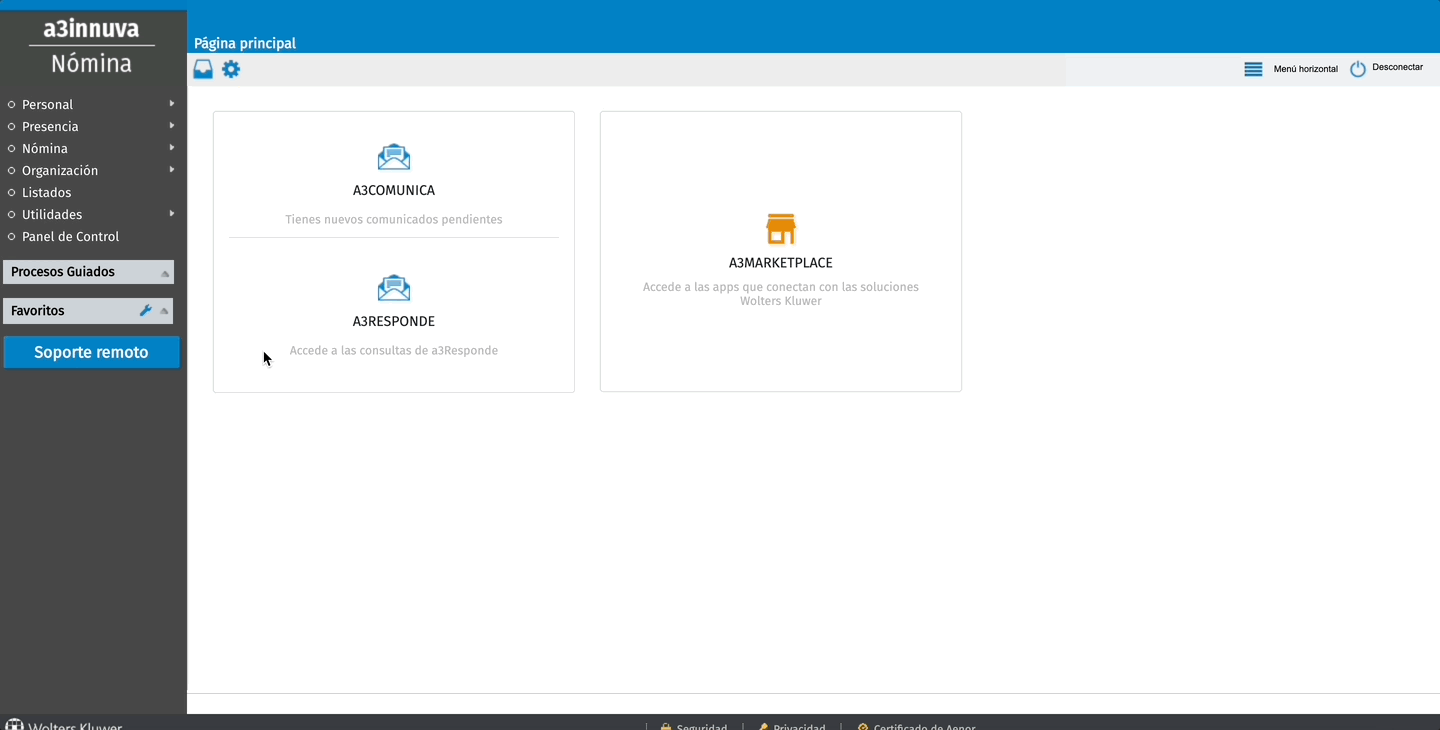
Para adicionar o código de funcionário a3innuva ao Factorial
- Acesse a seção Funcionários
- Abra o perfil do funcionário.
- Acesse a aba Pessoal.
- Desça a página até encontrar as informações sobre a folha de pagamento.
- Preencha o código de funcionário da a3innuva
- Salvar
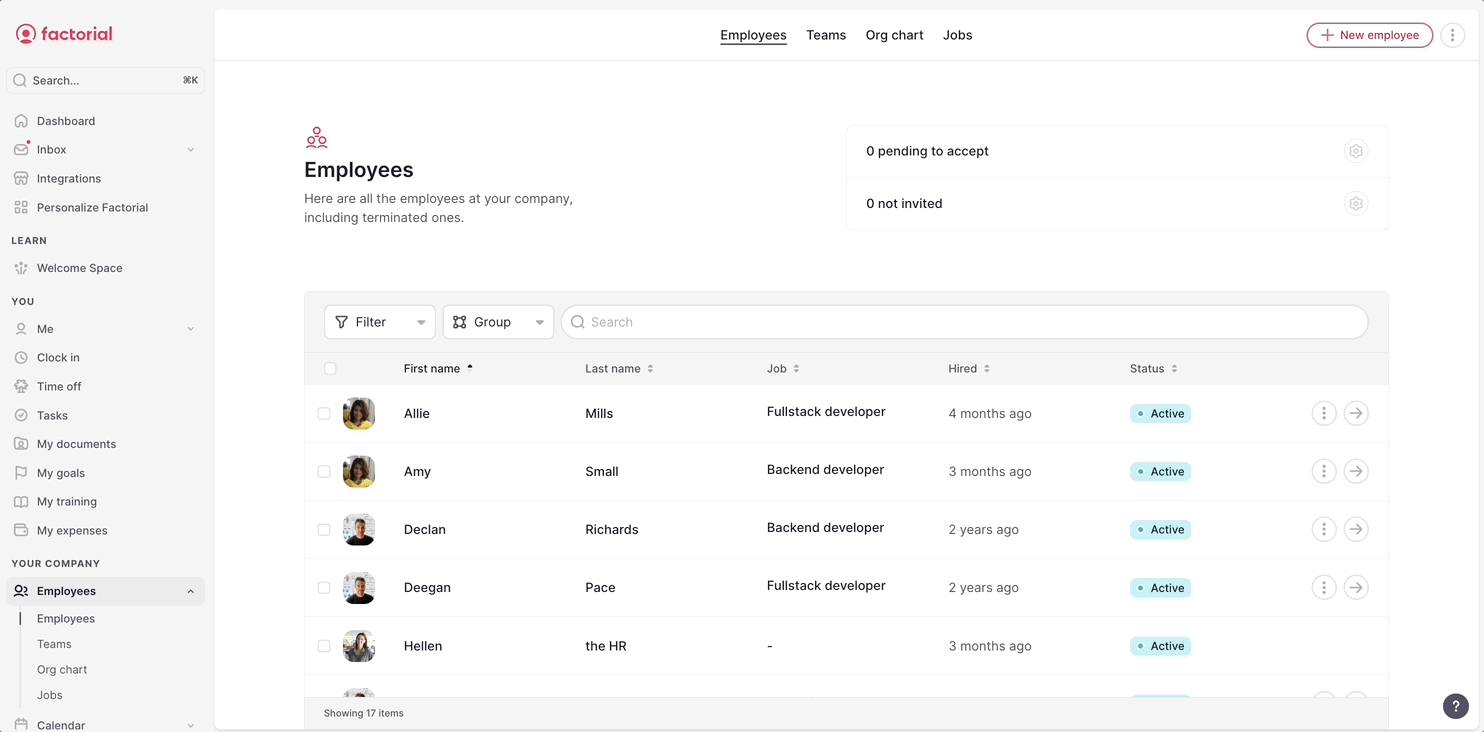
Sincronizando dados entre Factorial e a3innuva
Após a integração do a3innuva Nómina com Factorial , você poderá sincronizar os seguintes dados:
Novos contratados
Ao criar um novo funcionário no Factorial , uma atualização do funcionário será gerada dentro Factorial , permitindo que você a sincronize com o a3innuva. Uma vez sincronizado, o funcionário aparecerá automaticamente na seção Plantilla do a3innuva.
Para sincronizar os novos contratados:
- Primeiramente, crie um novo perfil de funcionário.
- Após concluir essa etapa, acesse Folha de Pagamento → Atualizações de Funcionários
- Clique para abrir o perfil do funcionário recém-contratado.
- Clique em Sincronizar com a3innuva e verifique se a sincronização foi bem-sucedida.
Lembre-se: para que a sincronização seja bem-sucedida, todos os campos obrigatórios devem ser preenchidos.
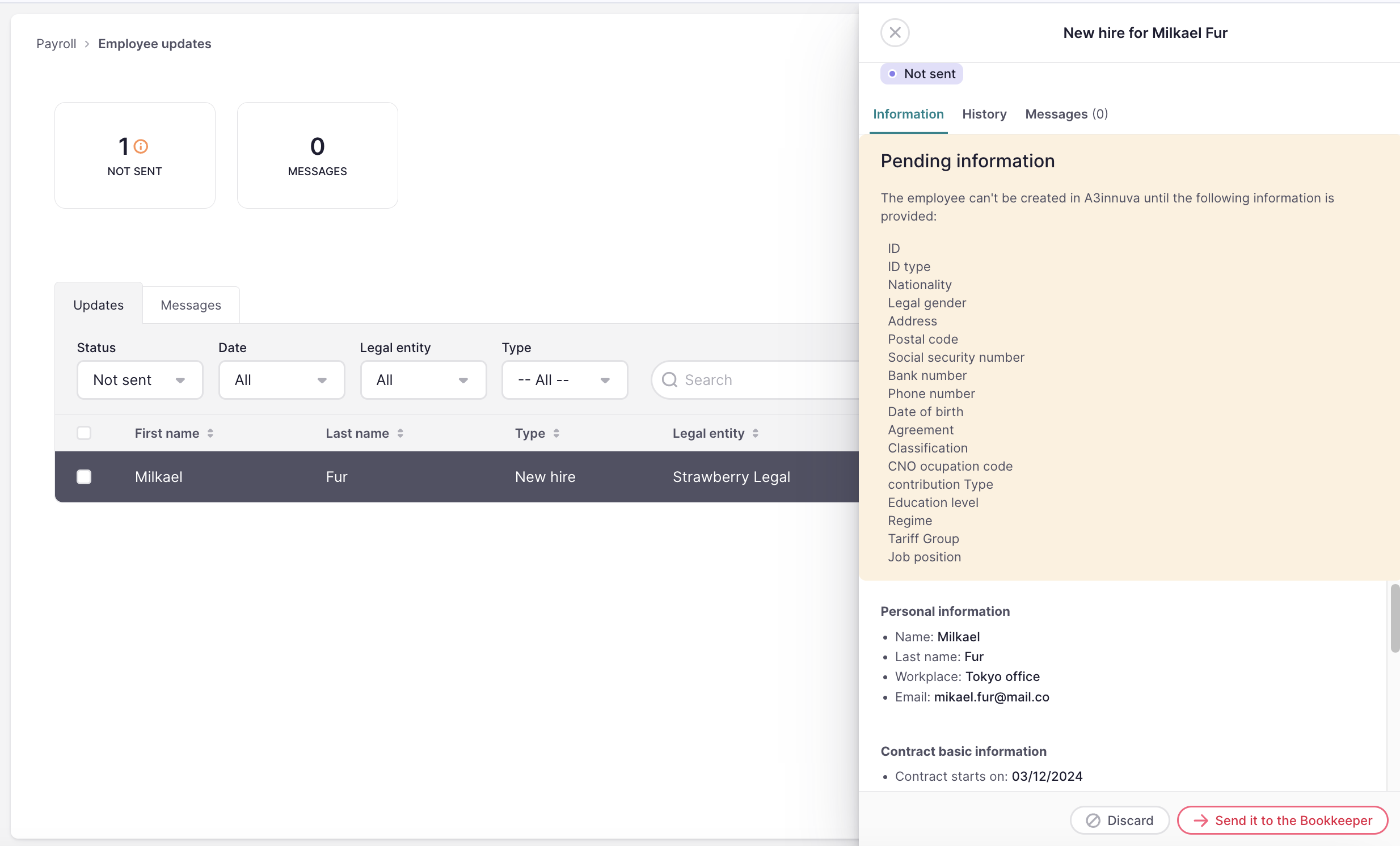
Rescisões
Ao demitir um funcionário no Factorial , uma atualização do funcionário será gerada no Factorial , permitindo que você a sincronize com o a3innuva. Após a sincronização, o funcionário aparecerá automaticamente no a3innuva como demitido.
Dados sincronizados:
- Data de término
- Motivo da rescisão
Para sincronizar as terminações:
- Em primeiro lugar, demita o funcionário.
- Após concluir essa etapa, acesse Folha de Pagamento → Atualizações de Funcionários
- Clique para abrir a página do funcionário demitido.
- Clique em "Demitir funcionário" em a3innuva
Atualizações para funcionários
Ao atualizar um determinado funcionário no Factorial , uma atualização do funcionário será gerada dentro Factorial . Exibimos uma tabela com as diferenças, permitindo que você a sincronize com o a3innuva. Uma vez sincronizadas, as atualizações do funcionário aparecerão automaticamente no a3innuva.
Para sincronizar as atualizações dos funcionários:
- Primeiramente, atualize o perfil do funcionário.
- Acesse Folha de Pagamento → Atualizações de Funcionários
- Clique para abrir a atualização de incidentes do novo funcionário.
- Se quiser, confira as diferenças entre Factorial e a3innuva.
- Clique em Atualizar em a3innuva
Se os dados de um funcionário forem alterados nos primeiros 10 minutos após a sua criação, nenhuma atualização será gerada, pois a alteração é considerada uma correção para o novo funcionário.
Atualizações de contrato
Ao atualizar determinados campos de contrato no Factorial , uma atualização do funcionário será gerada dentro Factorial , permitindo que você a sincronize com o a3innuva. Uma vez sincronizadas, as atualizações de contrato aparecerão automaticamente no a3innuva.
Para sincronizar as atualizações de contrato:
- Em primeiro lugar, faça uma atualização no contrato do funcionário.
- Acesse Folha de Pagamento → Atualizações de Funcionários
- Clique para abrir a ocorrência da atualização do contrato recém-criada.
- Clique em Sincronizar atualizações no a3innuva
Ausências
Quando uma ausência é criada no Factorial , uma atualização do funcionário será gerada dentro Factorial , permitindo que você a sincronize com o a3innuva. Uma vez sincronizada, a ausência aparecerá automaticamente no a3innuva.
Para sincronizar as ausências entre Factorial e o a3innuva, primeiro você precisa incluir os tipos de ausência do a3innuva na sua política de ausências no Factorial e configurá-los para gerar uma atualização do funcionário.
Para incluir os tipos de ausência de a3innuva:
- Na barra lateral, acesse Configurações.
- Na seção Tempo, clique em Tempo livre.
- Clique para ver a política de férias.
- Clique em Editar período de férias
- Em Informações básicas → Tipos de ausência, selecione os tipos de ausência do a3innuva.
- Salvar alterações
Para gerar atualizações de funcionários a partir de ausências:
- Na barra lateral, clique em Folha de pagamento → Atualizações de funcionários
- Clique no ícone de três pontos no canto superior direito e selecione Configurações de atualizações 3. Ative os tipos de ausência do a3innuva
É importante observar que a ausência só será sincronizada com o a3innuva quando o usuário selecionar um tipo de ausência proveniente do a3innuva. Para impedir que os funcionários solicitem um tipo de ausência que não seja do a3innuva (um tipo predefinido pelo Factorial ), desative esses tipos de ausência em Configurações → Ausências .
Sincronize também quando a ausência for editada ou excluída no Factorial para que o a3innuva também esteja atualizado.
Nota importante: No a3innuva existem 2 tipos diferentes de ausências:
- Ausências (feriado, greve, licença não remunerada, costume, licença injustificada e suspensão não remunerada do emprego). → Alterações e exclusões podem ser sincronizadas com o a3innuva.
- ITs (doença, licença parental, acidente não relacionado ao trabalho, acidente, risco de gravidez e doença profissional). → Alterações e exclusões não podem ser sincronizadas com o a3innuva, pois, neste caso, o a3innuva é a fonte da verdade, e não o Factorial .
Sincronizar ausências:
- Em primeiro lugar, certifique-se de que a ausência seja solicitada e aprovada.
- Acesse Folha de Pagamento → Atualizações de Funcionários
- Clique para abrir o registro de ausências.
- Clique em Criar ausência no a3innuva
A ausência será exibida automaticamente em a3innuva Nome → Presencia

Complementos salariais (caso utilize o módulo de Folha de Pagamento)
Você pode gerenciar os complementos salariais dos seus funcionários na seção Complementos do módulo Folha de Pagamento. Depois de revisar e confirmar que todos os complementos dos funcionários estão corretos:
- Clique no botão " Sincronizar com a3innuva ".
- Todos os suplementos previamente definidos no Factorial serão automaticamente transferidos para o a3innuva. Você encontrará esses suplementos na seção " Conceitos salariais " do a3innuva.
Você pode encontrar mais informações sobre como gerenciar complementos salariais neste artigo: Como gerenciar complementos salariais.

Para sincronizar os complementos de folha de pagamento com o a3innuva, você precisa:
- Tenha a integração a3nom instalada ( integração a3nom )
- Para garantir a parametrização da integração com a3nom (código da empresa, códigos de entidades legais, códigos de conceitos de folha de pagamento e código do funcionário a3nom), acesse Configurações > Folha de pagamento > Integrações de folha de pagamento > a3nom.
Complementos salariais (caso utilize o módulo de Remuneração)
Você pode gerenciar os complementos salariais dos seus funcionários no módulo de Remuneração . Depois de definir e revisar todas as remunerações dos funcionários, você pode sincronizar esses dados com o a3innuva .
- Clique no botão " Sincronizar com a3innuva " no canto superior direito.
- Todos os suplementos definidos no Factorial serão transferidos automaticamente para o a3innuva. Você encontrará esses suplementos na seção “Conceptos salariales” do a3innuva.

Sincronizar o status dos complementos da folha de pagamento.
Ao sincronizar os suplementos de folha de pagamento com o a3innuva , você verá o status de sincronização de cada suplemento, o que ajudará a identificar seu estado atual e se alguma ação é necessária:
✅ Sincronizado em [data e hora] - Sincronização realizada com sucesso.
🔄 Sincronização necessária - A sincronização já foi concluída com sucesso, mas o arquivo foi modificado e, portanto, precisa ser sincronizado novamente.
⚠️ Aguardando sincronização - Ainda não foi sincronizado.
❌ Falha na sincronização: [motivo da falha] - Não foi possível sincronizar. O motivo será especificado (ex.: código do funcionário a3innuva ausente, valor ou código do conceito).
Além disso, na parte inferior da página (rodapé), você encontrará a data e a hora da última sincronização bem-sucedida com o a3innuva .
Você pode verificar o status de sincronização do a3innuva a qualquer momento nas configurações de folha de pagamento :
- Na barra lateral, clique em Configurações.
- Desça até Finanças e clique em Folha de Pagamento.
- Desça até Integrações de folha de pagamento e abra o a3innuva.
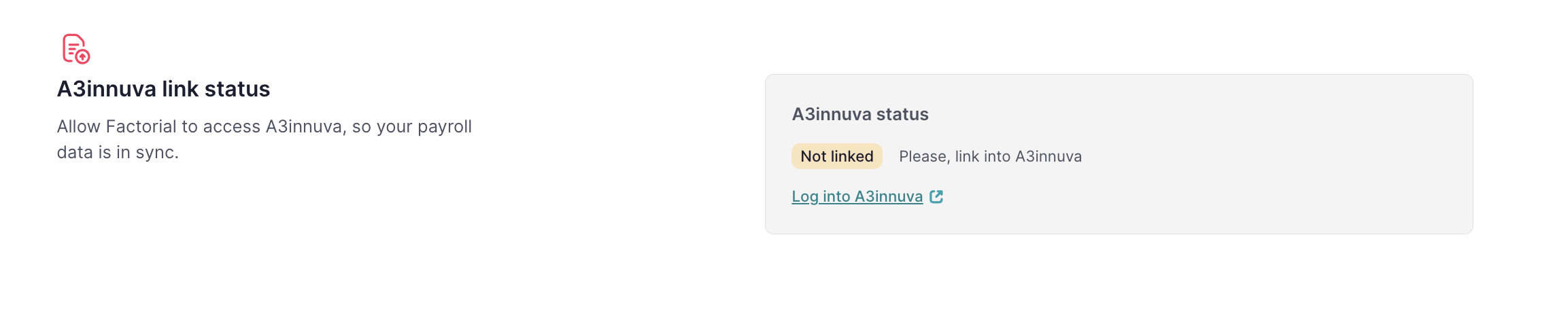
Profissionais Factorial e a3innuva Nómina
Factorial Professionals é uma ferramenta da Factorial que conecta empresas que utilizam Factorial com contadores. Ele oferece um canal de comunicação direto e rápido, onde atualizações relacionadas à folha de pagamento podem ser facilmente relatadas. A ferramenta detecta automaticamente alterações relevantes para a folha de pagamento (como novas contratações, demissões e licenças médicas) e notifica o contador em tempo real.
Conectando a3innuva a Factorial Professionals
Sincronize facilmente o a3innuva com Factorial Professionals. Essa integração permite a sincronização automática de novas contratações, desligamentos, atualizações de funcionários e ausências entre as duas plataformas.
Assim como no Factorial , no Factorial Professional será possível sincronizar dados com apenas alguns cliques.
- Abra Factorial Professionals e clique em Entrar no a3innuva.
